將照片從iPhone傳輸到筆記本電腦的最佳方法
如果您是iPhone用戶,必須使用其世界一流的相機拍攝大量照片。但是,不幸的是,這樣的手機沒有可擴展的內存。因此,您必須不時釋放堵塞的內存以拍攝新照片。毋庸置疑,每個iPhone用戶都會通過這個系統。很多人問如何從iPhone下載照片到筆記本電腦 。
在本文中,我們提供了一些您可以嘗試的有效方法。這是一個非常簡單的過程,如果你擁有一台Windows PC或Mac,那麼你必須使用不同的技術來下載這些照片。那麼,讓我們開始吧。
第1部分:iPhone照片下載到PC
如果您是Mac用戶,那麼您很清楚設備之間的兼容性,但這並不意味著它不能用於Windows,您只需知道正確的技巧。如果您想知道“我可以將照片從iPhone下載到筆記本電腦嗎?”,簡短的回答是肯定的!以下是一些可以幫助您將iPhone照片直接下載到Windows PC的方法。
方式1:通過USB連接將照片從iPhone下載到筆記本電腦
這是迄今為止將圖像從iPhone X,8,7,7 Plus,6s,6s Plus,6,6 Plus,SE,5s,5c,5等轉移到筆記本電腦Windows 10/8/7的基本方法。因此,如果您要使用這些方法,則需要先在PC上下載並安裝iTunes。
對於Windows 10/8:
如果您使用的是Windows 10/8 PC,請使用照片應用程序。這是如何做:
- 現在,您需要將PC連接到iPhone,您可以使用30針電纜或防雷電纜。
- Photo應用程序應該自動啟動,但如果沒有,則需要搜索程序並手動啟動它。您可能需要解鎖手機才能完成此過程。
- 在Photo應用程序中,您將看到位於面板右上角的“導入”按鈕。只需點擊它!然後,您需要選擇要從手機下載的圖片。
- 選擇後,只需單擊位於左下角的繼續,即可完成整個過程。
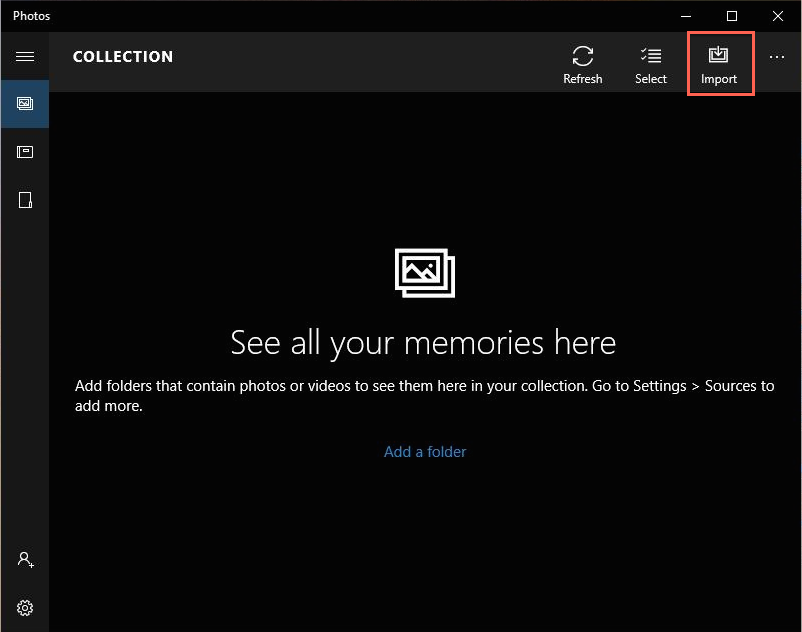
將打開一個彈出窗口,詢問您是否要在導入後自動刪除照片。您可以選擇,或者只需將照片導入PC即可。
對於Windows 7:
如果您使用的是Windows 7 PC,則必須使用自動播放功能。以下是如何使用它:
- 首先,通過USB連接兩台設備。
- 現在,在iPhone上打開相機。
- 這將打開計算機屏幕上的“自動播放”對話框。
- 現在,只需點擊“導入圖片和視頻”選項,即可將所有照片導入Windows 7筆記本電腦。
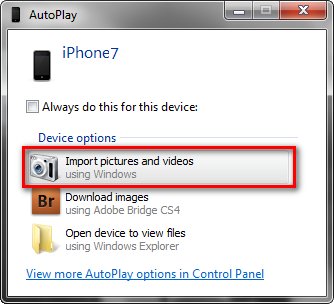
方式2:與iCloud照片庫同步iPhone照片
“那麼,你如何從iPhone下載圖片到筆記本電腦?”首先,如果你要使用這種方法下載照片,那麼你必須下載並安裝 iCloud for Windows 在您的PC上,確保Apple設備上的相同軟件是最新的。
在此之後,您需要在具有相同Apple ID的兩台設備上登錄您的iCloud帳戶,並確保您的Wi-Fi或互聯網數據已打開。
現在轉到iPhone並按照步驟操作。
- 轉到“設置”,鍵入您的姓名,然後輸入“iCloud”。現在,您需要轉到“照片”並打開“iCloud Photo Library”切換開關。
- 現在,轉到您的PC,使用iCloud for Windows登錄iCloud,在那裡您將找到Photo選項。選擇“iCloud Photo Library”選項。
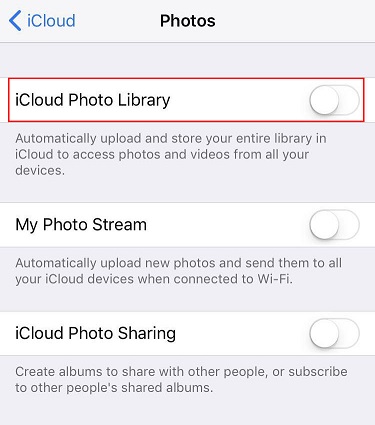

現在照片已在兩台設備上同步,當您將iPhone連接到PC時,照片將自動下載。您將獲得iCloud Photos文件夾中的所有照片。您可以使用文件資源管理器到達那裡。只需打開“下載”文件夾並下載照片即可。
第2部分:iPhone照片下載到Mac
如果您使用的是Mac並且不知道如何從iPhone下載圖片到筆記本電腦,這裡有一些為您量身定制的方法...請按照以下步驟操作:
方式1:從照片應用程序從iPhone下載圖片到筆記本電腦
從Apple設備的存在,該公司引入了一種非常具體的方式來將文件從設備傳輸到設備。從那以後,這個過程沒有改變。
- 首先,將Mac筆記本電腦連接到iPhone。您可以使用30針電纜或防雷電纜。 Photo應用程序應該自動啟動,但如果沒有,您可以使用啟動板手動啟動它。
- 在“照片”應用程序面板上,您將看到藍色的“導入”按鈕。點擊它,然後選擇要導入的圖片。這將導入所有選定的照片。
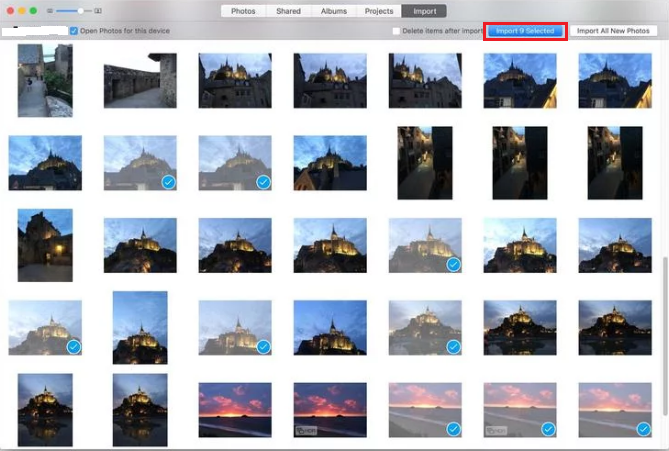
如果需要,還可以選擇導入後自動刪除照片以節省空間的選項。完成此過程後,您可以選擇“上次導入”選項以查看上次導入的圖像。
方式2:使用圖像捕捉將照片從iPhone導入Mac
這是將照片從iPhone下載到Mac的相當簡單的方法。此方法與前一個方法大致相似,但您不會使用Photo App來使用Image Capture來傳輸照片。這是照片應用的替代品。以下是如何使用圖像捕獲:
- 首先,通過USB線將iPhone連接到Mac筆記本電腦。
- 現在,運行Image Capture應用程序。
- 現在,在界面上,您將能夠看到設備列表。如果未選擇,請選擇iPhone選項。
- 在此之後,您只需在Mac上創建一個文件夾即可存儲下載的圖片。
- 現在,您只需單擊“導入”即可將照片從iPhone發送到Mac。
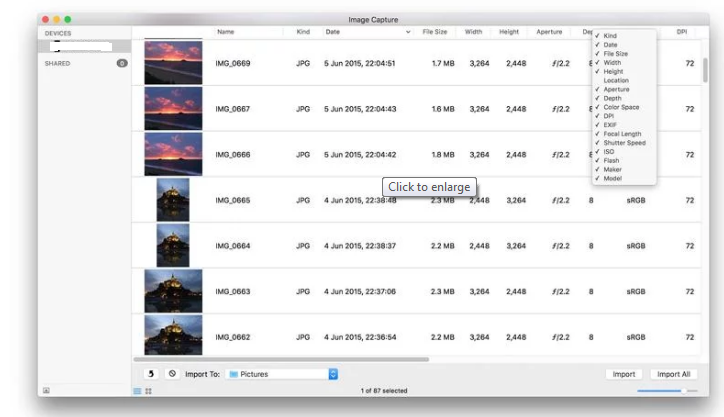
第3部分:將iPhone照片傳輸到Windows和Mac筆記本電腦
如果您想將圖片從iPhone下載到筆記本電腦,無憂無慮,無論是Windows還是Mac PC,我們強烈推薦 Tenorshare iCareFone 。它是一個量身定制的解決方案,支持Windows和Mac。它基本上是iTunes或iCloud的絕佳替代品,因為傳輸所有照片只需幾秒鐘。
Tenorshare iCareFone是一款一體化工具,可以將任何類型的文件從iPhone提取到筆記本電腦。您還可以從用戶友好的界面傳輸所有文件或輕鬆選擇所需文件。這是你如何做到的:
- 首先,您需要將軟件下載到Mac / Windows筆記本電腦。兩個版本都可用。
- 現在,在您的筆記本電腦上啟動該軟件,只需通過USB線連接您的iPhone。
- 現在,在主界面上,找到並點擊“文件管理器”。
- 導航到“照片”並單擊它。您現在將看到所有照片都顯示出來。
- 現在,您可以選擇要傳輸的圖像或批量傳輸所有照片。
- 選擇後,點擊“導出”。您現在可以將照片成功傳輸到筆記本電腦。
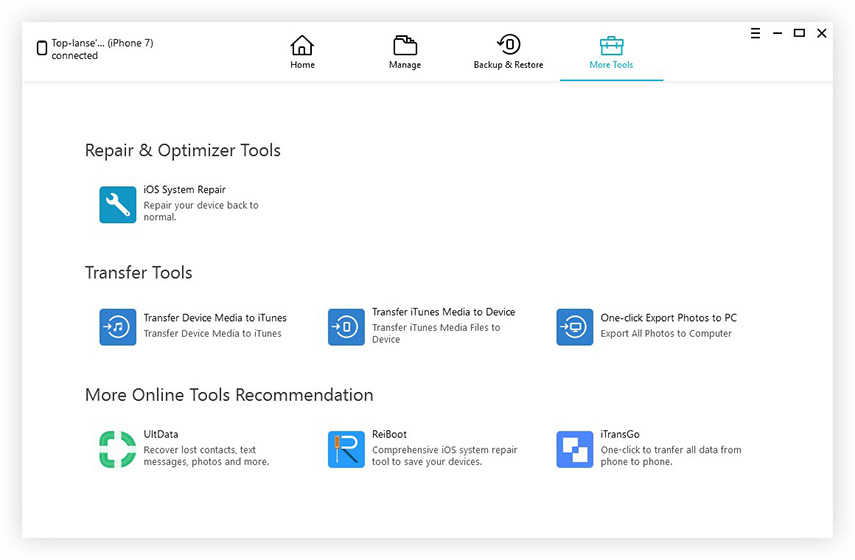


除了圖片傳輸,該軟件還可以傳輸任何類型的數據,如聯繫人,視頻,通話記錄,音樂等。它可以充當文件管理器,修復操作系統,備份和恢復文件,甚至可以加速和清理你的設備。
總的來說,這些是一些完全證明的方式,借助它們可以從iPhone到筆記本電腦獲取照片。如果您想要一個順暢的體驗從iPhone下載圖片到筆記本電腦並支持許多其他功能,那就去Tenorshare iCareFone,它不會讓您失望!




